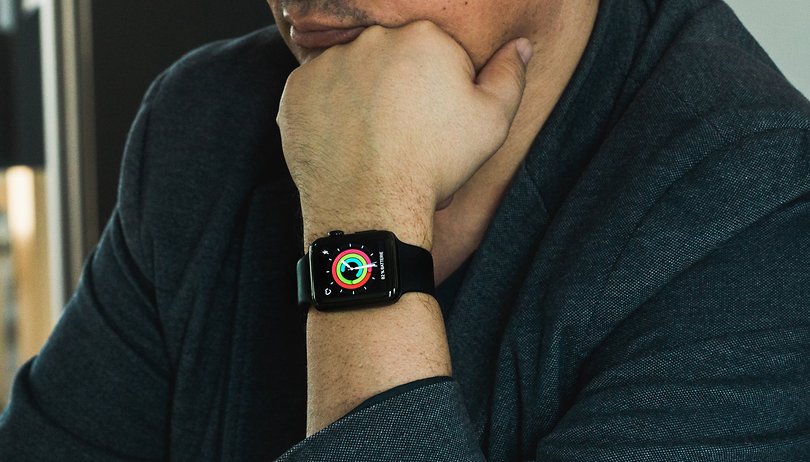
Är du trött på standardurtavlan på din Apple Watch? Du kan enkelt ändra den för att piffa upp den bärbara enhetens utseende. Så här installerar du nya urtavlor på din Apple Watch och växlar mellan dem.
Du kan ändra urtavlan på din Apple Watch antingen på själva enheten eller din iPhone. Båda är ganska snabba och lätta att göra. Så här gör du.
Hoppa till avsnitt:
- Så här ändrar du urtavlan på din Apple Watch
- Så här anpassar du urtavlan på din Apple Watch
- Hur man laddar ner och installerar nya urtavlor
Så här ändrar du urtavlan på din Apple Watch
Att växla mellan de urtavlor som du redan har installerat på din Apple Watch kunde inte vara enklare. Svep helt enkelt åt vänster eller höger från skärmens kant för att bläddra igenom de urtavlor du har på din enhet. När du ser en som du gillar, sluta svepa för att välja den.
Så här anpassar du urtavlan på din Apple Watch
Att ändra urtavlan på din Apple Watch från en av förinställningarna är en sak, men du behöver inte stanna där. Du kan också anpassa displayen efter eget tycke och effektivt skapa dina egna urtavlor också. Så här gör du;
- Tryck in kronan för att väcka Apple Watch
- Tryck på displayen ganska hårt
- Svep åt vänster eller höger för att välja en urtavla, som du gjorde i steget ovan
- Tryck på Anpassa
- Svep åt vänster eller höger för att välja en funktion på urtavlan, till exempel datum, och använd sedan kronan för att ändra den
- Du kan ändra saker som färg och design på den individuella markeringen med den här metoden
- Genom att svepa hela vägen till vänster kan du redigera de enskilda komponenterna (Apple kallar dessa “komplikationer”) i urtavlan
- När du är klar med anpassningen trycker du in kronan igen för att spara alla dina ändringar
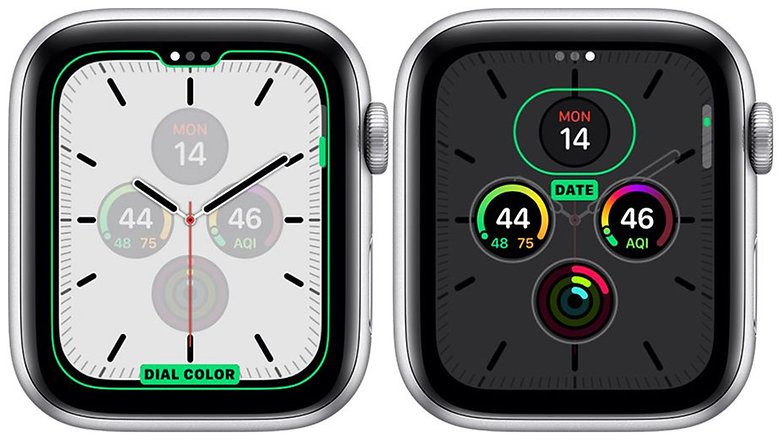
Du kan anpassa de enskilda delarna av urtavlan / © Apple
Du kan också lägga till nya komplikationer till din Apple Watch-urtavla, men du kan bara göra detta via iPhone-appen. Öppna Apple Watch-appen och klicka på fliken Min klocka. Därifrån går du till komplikationer. Du hittar plus- och minusknapparna för att lägga till nya komplikationer till din urtavla. Du kan också lägga till komplikationer från tredjepartsappar på detta sätt.
Hur man laddar ner och installerar nya urtavlor
För att installera en ny urtavla på din Apple Watch måste du först tvinga den till anpassat läge genom att trycka på kronan för att väcka den och sedan trycka länge på skärmen, precis som du gjorde i stegen ovan. Följ sedan stegen nedan:
- Bläddra åt höger eller vänster tills du hittar knappen Ny med plusikonen
- Svep uppåt eller nedåt för att se tillgängliga urtavlor som du kan lägga till
- Tryck på den du vill lägga till
- Du kan nu välja det och anpassa det med metoderna som beskrivs ovan i den här artikeln
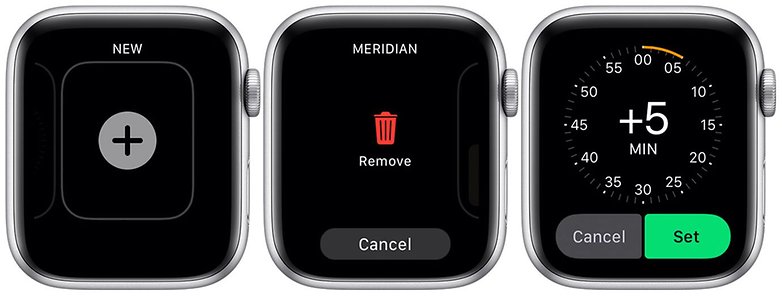
Lägg till en ny urtavla, ta bort en oönskad eller anpassa urtavlan på din Apple Watch / © Apple
Du kan också ladda ner och lägga till nya urtavlor för din Apple Watch via My Watch-appen på din iPhone, så klart.
-
Så här byter du ditt Apple Watch-band
Har du haft några problem med att försöka lägga till eller anpassa nya urtavlor på din Apple Watch? Låt oss veta i kommentarsfältet nedan så ska vi göra vårt bästa för att svara på dem.